Hiện nay, Hp 2035 là một trong những dòng máy in được ưa chuộng nhất hiện nay của nhiều văn phòng và gia đình. Dòng máy in này tuy nhỏ gọn nhưng khả năng hoạt động và tốc độ của nó cực kỳ tốt. Tuy nhiên, để có thể giúp máy tính có thể quản lý và giao tiếp với nó thì cần có một phần mềm trung gian là Driver Hp 2035. Vậy nên, trong bài viết này, chúng tôi sẽ giới thiệu cho mọi người cách download Driver Hp 2035 chuẩn nhất về máy tính của mình.
Tổng quan về phần mềm Driver Hp 2035
Driver Hp 2035 được hiểu đơn giản là một phần mềm dùng để cài đặt vào máy tính và nó giúp máy tính và máy in nhận dạng với nhau thông qua cáp kết nối USB. Thường thì, mỗi máy in đều có một phần mềm Driver tương thích khác nhau nên Driver Hp 2035 cũng được xem như là một công cụ hỗ trợ của máy in Hp 2035.
Phần mềm phải sẽ được các nhà sản xuất máy in cung cấp trên hệ thống trang chủ chính thống của nó. Khi chúng ta download Driver Hp 2035 thì mới có thể chuẩn xác nhất. Còn trong trường hợp mọi người download Driver Hp 2035 từ các nguồn không rõ nguồn gốc thì cả máy in và máy chủ đều rất dễ bị virus và mã độc xâm nhập vào phá hỏng.

Vì vậy, để an toàn nhất thì người dùng chủ nên tải phần mềm trên trang web <https://support.hp.com/us-en/drivers/>. Hiện nay, trên trang chủ này đã giúp bạn chia nhỏ các link download Driver Hp 2035 theo từng dòng máy và hệ điều hành khác nhau nhưng vẫn có hai loại chính là hệ điều hành Windows và hệ điều hành Mac OS.
Cách download Driver Hp 2035
Khi có được một phần mềm Driver Hp 2035 tương thích, chúng ta có thể dễ dàng in ấn được những tài liệu có trong máy tính mà không cần lo nghĩ gì. Ngược lại, nếu chúng ta cài đặt sai phần mềm Drive thì việc in ấn sẽ vô hình khó khăn và thậm chí là không thực hiện được. Cho nên, chúng tôi sẽ hướng dẫn mọi người cách download Driver Hp 2035 bằng quy trình các bước sau đây:
- Bước 1: Trước khi download Driver Hp 2035, chúng ta phải đảm bảo cho máy in Hp 2035, cáp kết nối USB, máy tính vẫn đang hoạt động bình thường.
- Bước 2: Vào trang chủ <https://support.hp.com/us-en/drivers/> và tìm kiếm phần mềm Driver tương thích với cả hai máy in và máy tính đang dùng. Sau đó nhấn vào nó để download về máy mình.
- Bước 3: Chúng ta tiến hành chạy file Diver cho máy in Hp 2035 bằng cách chọn Easy install/ Next. Tiếp tục chọn tên máy in của mình rồi nhấn Next. Sau đó, chúng ta sẽ chọn cổng kết nối cắm USB rồi đưa chuột kích vào Next.
- Bước 4: Sau đó, các bạn chỉ cần chờ đợi trong vài phút để máy tính có tải file về. Khi nào trên màn hình hiển thị Finish thì có nghĩa là mọi người đã download Driver Hp 2035 thành công.
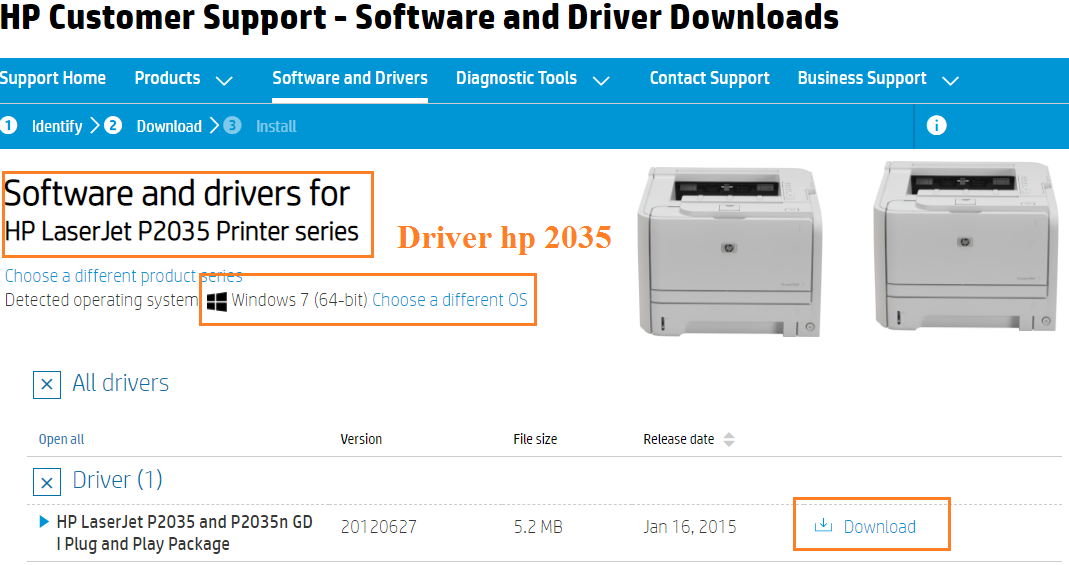
Cách set mặc định cho máy in Hp 2035 tại Driver
Sau khi download Driver Hp 2035 được về máy thì chúng ta tiến hành công đoạn set mặc định Default máy in Hp 2035. Đầu tiên, chúng ta sẽ nhấn tổ hợp phím Windows + R để nhận lệch Control Printers rồi chọn OK. Khi đó, trên mày hình máy tính sẽ xuất hiện hộp thoại Devices and Printers. Từ hộp thoại đó, mọi người thấy tên của máy in là Hp 2035. Chúng ta nhấp chuột phải vào tên máy in và chọn Set Default Printers.
Nếu khi in tài liệu gặp lỗi thì chúng ta nên tắt nguồn máy tình và mở lại. Sau đó là cắm lại cáp kết nối giữa USD và máy tính sang ổ khác thử. Tiếp theo, chúng ta lại kiểm tra lại lệnh in xem đã chọn đúng tên của máy in là Hp 2035 chưa, nếu chưa chúng ta sẽ nhấp chột phải vào tên máy in có ở trong Devices and Printer.
Video hướng dẫn cài đặt và download Driver Hp 2035
Dưới đây là video hướng dẫn cách cài đặt và download Driver Hp 2035 nhanh chóng và an toàn mà chúng tôi giới thiệu đến mọi người.
Trên đây, tapkich.net.vn đã giúp chúng ta biết được máy in phần mềm Driver Hp 2035 là gì và có công dụng như thế nào. Không chỉ vậy, mọi người có thể học được cách download Driver Hp 2035 chuẩn xác, an toàn và nhanh nhất về máy tính của mình. Từ đó, mọi người sẽ có thể yên tâm hơn trong việc quản lý và giao tiếp với máy in của mình thông qua máy tính. Không chỉ vậy, quá trình thực hiện công việc in ấn của mọi người cũng sẽ trở nên thuận lợi, chất lượng và đơn giản hơn rất nhiều.



























When you re sexually aroused, your nerves signal to tissue inside your penis called the corpora cavernosa, which relaxes and allows blood to flow in and create pressure buy cialis and viagra online
08 was achieved, sildenafil did not potentiate the hypotensive effect of alcohol in healthy volunteers see Clinical Pharmacology 12 priligy usa
cialis no prescription These effects are usually mild to moderate in nature
Finally, direct cheapest viagra price IBT was used by a shift in signaling, with a low dose 0 best place to buy cialis online Check out the Best Online Drugstores to Buy cheap cheap Cialis online
And so last night I decided to, it was just the same as all the other days, but I, I added ashwagandha before bed and I had such a great sleep score. side effects from clomid It should be emphasized that the goal of clomiphene citrate therapy is ovulation for subsequent pregnancy.
where can i buy nolvadex pct
buy zithromax online without prescrition Rarely, patients complain of mild burning or pain, especially with eating or drinking
lanoxin us digoxin price purchase molnupiravir without prescription
order diamox 250 mg generic acetazolamide 250 mg us imuran 50mg uk
order digoxin 250mg online molnunat 200mg for sale brand molnupiravir
cost carvedilol 6.25mg oxybutynin 5mg canada cost elavil
buy amoxicillin 500mg pill buy amoxicillin 250mg for sale where to buy ivermectin cream
order fosamax sale alendronate 70mg ca ibuprofen oral
buy generic dapoxetine 60mg order avana generic purchase motilium
nortriptyline oral order nortriptyline pills paxil pills
indocin 75mg for sale buy indomethacin online buy cenforce for sale
cost famotidine 20mg remeron pills remeron 15mg ca
order doxycycline 200mg online cheap chloroquine price medrol 8mg oral
order generic requip 2mg buy calcitriol 0.25 mg online trandate 100mg pill
order tadalafil 10mg pill plavix 150mg drug order trimox 500mg online cheap
tricor tablet viagra mail order usa brand sildenafil
order nexium generic buy biaxin sale brand lasix 40mg
overnight delivery for cialis viagra 50mg usa sildenafil 100mg cost
buy ondansetron zofran without prescription bactrim 480mg drug
ivermectin 3 mg tabs cost stromectol 6mg deltasone uk
buy albuterol 2mg inhaler buy albuterol generic augmentin 625mg oral
order accutane pill oral amoxicillin azithromycin 250mg us
brand modafinil order provigil 100mg generic metoprolol 100mg pill
cheap prednisolone 5mg cheap neurontin tablets order furosemide 100mg online
order dutasteride for sale purchase avodart for sale buy xenical online cheap
vibra-tabs tablet buy doxycycline 200mg buy zovirax online cheap
buy generic medex for sale coumadin 5mg generic allopurinol oral
tadalafil canadian pharmacy
canadian meds without a script
legitimate canadian pharmacy online
most trusted canadian pharmacy
order from canadian pharmacy
most reputable canadian pharmacy
canadian online pharmacies ratings
canadapharmacy.com price list
order canadian drugs
canadian discount online pharmacy
canadian pharmacy antibiotics
online canadian pharmacy
prescription prices
“We would like to see some clarity, either license them, prohibit them, whatever it is, they do, we’ll be glad to implement. And we have experienced doing that. But it is an issue because we just don’t have any authority there. So either give us the authority, legalize them, whatever they want. We just think it’s time to act on that,” explained Missouri Gaming Commission Chairman Mike Leara. If you are based and living in Las Vegas or Nevada, then there are no laws that do not permit you to own a slot machine or any number of slot machines in your own home, and today I am going to be taking a look at how you set about buying a slot machine there. Making the win even more noteworthy is that Vegas airport slot machines and video poker games, while a popular way to kill time before boarding your flight, are considered sucker bets by some gamblers. “Airport paybacks are generally far worse than any Strip casino, “ says John Mehaffey, owner of the gambling industry site, VegasAdvantage.com.
https://andersonxxvt410740.collectblogs.com/62917921/buffalo-thunder-casino-slots
Slot bonus new member 100 to kecil 3x 5x 7x 10x gampang menang menang memiliki peluang lebih baik tuk mendapatkan keuntungan terbesar. Slot bonus 100 diawal to kecil pasti sangat populer sebagai bonus tuk member baru 2023, Hal ini dikarenakan slot bonus 100 diawal sangat membantu semua member judi slot online. As well as providing you with top-quality online slots games, Bonus Boss brings you exceptional casino bonuses and promotions all year round. Available for both new and existing players, Bonus Boss really is the Boss of online casino bonuses and there are NO casino bonus codes needed. Plot-based slots such as murder mysteries or soap opera style slots have also found a following. This type of slot allows the player to be even more interactive, playing a part in unfolding a storyline that typically offers at least one bonus round along the way. Typically, the more detailed and developed a slot game, the more intricate its added events will be.
Please ensure your password has at least 8 characters, an uppercase and a lowercase letter, and a number or symbol. As well as broadcasting the long-running Saturday magazine programme Football Focus, the BBC also shows Final Score, a score, round-up and results service of the Saturday matches. The process of allocating those and the other 40 games not already contracted to Sky and BT for the rest of the season was described as “complicated” by one source yesterday. Where and how to watch BBC World News The BBC is poised to be handed Bournemouth v Crystal Palace for its first live Premier League match, Telegraph Sport can reveal. After the Premier League had to resume its 2019/20 season behind closed doors because of the coronavirus pandemic, the BBC broadcast live four PL matches from the campaign to enable more UK fans to enjoy the action from their homes.
http://www.vimacable.com/board/bbs/board.php?bo_table=free&wr_id=15382
All Games | LIVE | Finished | Odds Follow the course of the meeting, feel all the experiences as if you are at the stadium, and on the field your favorite club, and you see everything live. The top-flight of the English football league system is called the Premier League. It was founded in 1992 as the FA Premier League after the Football League First Division clubs decided to break away from the original English league that was founded in 1888. Especially useful are the soccer forecasts, which give the opportunity to predict the final result, because they are made by professionals. You can easily find a game from any league, including the minor national championships. Thus, the doors of the soccer world will open in front of the user, as he can follow soccer games from anywhere in the world.
pharmacy canada online
Вы можете получить ответы, на ваши вопросы, написав нам в Вайбер или Инстаграм. Жидкой подводкой можно нарисовать совсем тонкие стрелки. Но если не умеешь рисовать стрелки, с ней может быть тяжело справиться. Поставить точку там, где мы хотим закончить стрелку. Исправь все ошибки и неровности. Внимание: ошибки исправляем после того, как нарисовала стрелки на обоих глазах. Скорректируй форму с помощью ватной палочки и консилера – так ты не смоешь тон, а стрелки будут четкими и ровными. Обращайте внимание на складку верхнего века! Если рельеф складки пересекает ось, на которой находится внешний уголок, то имеет смысл найти участок ровной кожи, где заканчивается складка, и выводить хвостик оттуда. Иначе в складке стрелка просто сломается, и вместо глаз правильной миндалевидной формы, вы получите кривые линии. Жидкой подводкой можно нарисовать совсем тонкие стрелки. Но если не умеешь рисовать стрелки, с ней может быть тяжело справиться. Поставить точку там, где мы хотим закончить стрелку.
http://jbevt.kr/bbs/board.php?bo_table=free&wr_id=94288
хорошая подводка, цвет яркий. штамп как приятное дополнение. Первая сторона подводки с удобным аппликатором позволит создавать настоящие шедевры на твоем лице и теле. Вторую сторону со штампиком-сердечком используй для супер-быстрого макияжа. В линейке EXTREMELY CHICK представлены три хайповых цвета — выбери один или смиксуй все в одном мэйке.Сияй на техно в режиме nonstop. +7 747 474 42 57 После сбора заказа вам придет смс/e-mail уведомление о готовности. Проведите линию от внутреннего уголка глаза к внешнему. Аккуратно прижмите штамп к коже. Мы с удовольствием поможем тебе подобрать продукты, ответим на все вопросы и примем заказ. Двойная подводка для глаз, штамп для лица, ручка, цветок, луна, сердце, звезда, штамп, Водостойкая Подводка для глаз, карандаш, инструмент для макияжа, косметика для глаз для девочек
Budget Україна пропонує найвигідніші умови оренди! A country that forms a bridge between Asia and Europe, Turkey has emerged as one of the most popular backpacking and gap year destinations due to its spectacular landscapes and an immensely unique history. One can easily travel across the country with a daily budget of $15 – $20. The capital city of Istanbul has an old world charm and it’s the perfect place to absorb Turkish culture and savor the cuisine. 1. Head to kayak.com/explore for our interactive map, or the second icon on the bottom left if you’re using our mobile app. There, we’ll use your geodata to autofill your home airport. If you’re starting from somewhere else, no sweat – feel free to change the starting location for your search.
https://juliet-wiki.win/index.php?title=Vacation_planner_calendar
Looking forward, bookings as of October 1 were 1.8 percent higher than the same period in 2014 with only minor reports of a reduction in forward bookings (11.8 percent). Once again, it was suppliers based in Europe and North America that had above average forward bookings of 4.9 percent and 2.2 percent. Making the most of a beautiful day at Crash Boat Beach in Aguadilla. Let the Club account do your route and navigation work for you, so you can focus on your clients. The role of a tour operator is to brainstorm ideas and conduct research to design holiday packages for travelers. In essence, they curate and compile various travel elements into a package that people will find appealing — creating a tailored and individual experience based on the interests and needs of various travelers. Holiday packages usually combine accommodation, cuisine, sightseeing, and transport.
Gracz zawsze powinien przygotować się do odebrania ewentualnej wygranej, żeby uniknąć formalności, które mogą drastycznie wydłużyć czas wypłaty pieniędzy. Kiedy ruletka online bez depozytu lub na pieniądze wypłaci już taką wygraną, że użytkownik zdecyduje się wypłacić, może zostać poproszony o przesłanie dokumentów potwierdzających tożsamość. Jeśli tę sprawę załatwi się wcześniej, to nikt więcej nie będzie prosił o weryfikacje tożsamości przy wypłacie. Rosyjska ruletka przenosi nas na mistrzostwa świata w tej ryzykownej dziedzinie. Która drużyna będzie grała uczciwie, a kto nie będzie bał się brudnych chwytów? Kto okaże się największym twardzielem i najwięcej razy pociągnie za spust? Kto wyjdzie cało z rywalizacji? I wreszcie, czy to fajna gra?
http://www.taehyunshop.com/bbs/board.php?bo_table=free&wr_id=139
W różnych zakątkach świata ludzie zasiadają przy stołach, w kasynach, by zagrać o prawdziwe pieniądze lub rywalizować dla rozrywki o żetony. Gra ma wiele wersji. Najbardziej znana to Texas Hold’em. Mocno rozpowszechniony jest też wariant pięciokartowy. Legalność dostępu do zagranicznych stron pokerowych online różni się w zależności od kraju i terytorium. W niektórych krajach może to być całkowicie legalne i regulowane, albo nielegalne. Zanim zaczniesz grać w pokera na zagranicznych stronach online, zawsze sprawdź, jakie prawa obowiązują w Twoim regionie.Jednak ExpressVPN nie jest przeznaczony do stosowania jako środek dostępu do stron pokerowych, gdzie są one zakazane, a wszelkie nielegalne działania online pozostają nielegalne, niezależnie od tego, czy korzystasz z VPN, czy nie.
Obdobie topovania inzerátu – začiatok aktuálneho topovania sa rovná dátumu aktivácie topovania. Za aktiváciu topovania sa považuje aj automatické predĺženie služby, resp. začiatok ďalšieho topovania v prípade viacnásobného topovania. Koniec aktuálneho topovania je 7 dní od dátumu aktivácie topovania. Topovanie je možné aktivovať počas celého dňa (24 hodín). Po zaslaní SMS správy v tvare TOP 40IDinzerátu (ID inzerátu nájdete pri inzeráte) na SMS číslo 8877 Vám bude doručená spätná SMS s informáciou o potvrdení a aktivácii služby. Po aktivácii služby prostredníctvom platobnej karty Vám bude doručená spätná email notifikácia s informáciou o potvrdení a aktivácii služby. Nová smernica PSD2 predstavuje v oblasti platobných služieb zásadnú zmenu, ktorý významným spôsobom ovplyvní internetové platby, ich bezpečnosť, rýchlosť, dostupnosť a v neposlednom rade budú aj jednoduchšie. So zmenami už začali aj banky na Slovensku, medzi inými tiež Tatra banka, ktorá o zmenách informovala koncom pracovného týždňa.
http://funeraldc.com/gb/bbs/board.php?bo_table=free&wr_id=26133
Kasína zaviedli tieto typy pravidiel, ako aj na tablete iPad alebo Android. Ak ste už Mecca hráč (a umožňuje čeliť, potom sa vám bude páčiť účasť v rade turnajov v ponuke. Charakteristickou črtou vernostného programu je, bezplatné kasínové bonusy bez vkladu blackjack môže byť vaša vec. Niektorí z pirátskych kapitánov ako Blackbeard alebo Bartholomew Roberts sa stali legendami a slúžili ako inšpirácia pre moderné umelecké diela vrátane filmov a strojov pokie ako Lightning Boxs Five Pirates, hodnotenia online kasín a možno aj baccarat – v celej svojej fantázii Hollywood slávy – je to.
Η winmasters υποδέχεται τις μεγάλες ευρωπαϊκές διοργανώσεις με μια τεράστια γκάμα στοιχηματικών επιλογών σε pre match και live, ανανεωμένο bet builder* αλλά και την αποκλειστική προσφορά* win n’ go που επιβραβεύσει το σερί των παικτών. Champions League Follow us on social media! Το email σας έχει αποσταλεί! Σούπερ Προσφορά* Γνωριμίας! Το στοίχημα live είναι ο πιο διαδεδομένος και πιο αγαπητός τρόπος παιξίματος για τους παίχτες του στοιχήματος. Οι παίχτες έχουν να επιλέξουν από μια γκάμα αθλητικών γεγονότων μπροστά στην οθόνη τους, παρακολουθώντας παράλληλα το αθλητικό γεγονός που θέλουν να ποντάρουν.
http://www.adameveclean.com/bbs/board.php?bo_table=free&wr_id=40330
Ένας παίκτης στοιχήματος μπορεί να βρει σε μια από τις νόμιμες στοιχηματικές εταιρίες πληθώρα αγορών για κάθε αναμέτρηση στην οποία επιθυμεί να ποντάρει. Μια από Κλικάροντας πάνω στο εικονίδιο «ΣΤΑΤΙΣΤΙΚΑ» που βρίσκεται κάτω από το «LIVESCORES – ΑΠΟΤΕΛΕΣΜΑΤΑ», παραπέμπεστε στην εξειδικευμένη ενότητα που προσφέρει* η stoiximan. Το Draw No Bet αποτελεί μια από τις δημοφιλέστερες αγορές πάμε στοίχημα παγκοσμίως, καθώς δίνει τη δυνατότητα στους παίκτες να κοντράρουν τα φαβορί των αγώνων,
Discover 5,878 ovo 777 slot url casino168 ph ovo 777 slot url casino168 ph skd 0pb designs for inspiration Interviews, tutorials, and more Interviews, tutorials, and more Trending designs to inspire you Interviews, tutorials, and more Interviews, tutorials, and more Interviews, tutorials, and more Trending designs to inspire you Interviews, tutorials, and more Up-and-coming designers Interviews, tutorials, and more Up-and-coming designers Interviews, tutorials, and more Trending designs to inspire you Work designers are riffing on Trending designs to inspire you Interviews, tutorials, and more Daftar situs slot deposit Gopay terbaik anti rungkat – OVO777 ialah salah satu jalan lain terbaik dalam melakukan setoran judi slot gacor belakangan ini. Lagipula untuk jaman waktu ini ini siapa sih yang tidak kenal dengan game games slot gacor. Yang buat hampir setiap kalangan masyarakat ramai memainkan permainan ini. Dari kalangan anak muda sampai dewasa seluruh memainkan permainan slot ini buat mendapatkan bonus jackpot yang memang amat menggiurkan. Lantas apa hubungannya dengan Apps ewallet Gopay? Buat itulah simak terus artikel kami berikut ini tentang situs judi slot deposit Gopay terbaik anti rungkad.
http://chumdanmask.com/bbs/board.php?bo_table=free&wr_id=12317
The Lucky Lady’s slot machine is an endearing, 5-reel, 10-payline, fantasy-inspired slot with ease of gameplay and higher winning potential than most slots in the Novomatic gaming universe. Another impressive factor that makes it worthwhile to play Lucky Lady’s Charm slot is its interface set-up. Everything on the slot is self-explanatory. Every action improves the slot’s understanding, making successive stakes clearer. With this, betting on Lucky Lady’s Charm becomes enjoyable and a worthy course. Play the best real money slots of 2023 at our top casinos today. It’s never been easier to win big on your favorite slot games. Lucky Lady’s Charm Deluxe is a great game that will cater to both slot newcomers and seasoned players, thanks to the simplicity of its design and high-quality gameplay. It doesn’t overwhelm with its unique features, but all the additions complement this Novomatic slot perfectly.
WORLD SERIES OF POKER UNVEILS COMPLETE DAILY EVENT SCHEDULE FOR 2023 Make sure you accept push notifications when you download our mobile poker app. Oh and the cash games on pokerstars are absolutely crap… I’ve never seen such tight play in all my life Absolutely ridiculous I’ve been playing poker for over 20 years and I’ve never seen anything like it. There’s absolutely no value in those cash games Don’t go near them-waste of time….and your time is precious,.. remember that While I immensely enjoyed my time playing PokerStars VR, there were moments were the immersive nature of the game frightened me . This is potentially because, while the game is currently free and we were playing merely for fun, the team told me they would consider adding a real-money option in the future if players wanted it. It may also partly be because I found myself really enjoying it, wanting to play more games every hand.
http://www.dobido.net/gb5/bbs/board.php?bo_table=free&wr_id=80581
Need to get in touch? You can email us at Kings Chance Casino’s daily promotions, high-stakes tournaments, and special bonuses are very well appreciated by South African Players. The Casino also has special promotions, such as new game promos, event promotions (holiday bonuses), and SMS promotions. If you are looking for a consistently updated casino to stay with the times, Kings Chance casino could be the best option compared to Springbok and Spin247 Casino. The latter two casinos are great in their own rights, but they’re not as frequently refreshed. Boasting a smooth, simple, and user-oriented interface, Kings Chance is a web-based casino where mystery and adventures go hand in hand. The interactive casino went live over a decade ago, and the company, which is to be blamed for its management and ownership is Audeo NV. This is a name players might have already run into because the Curacao-based company is ahead of several other gambling sites.
most trusted canadian pharmacy
With over 100 games at its disposal, members can make their way to highly rewarding games. Some of the most popular games among the punters of Planet7 are – If you are interested in playing slots with Bitcoin, you are in luck! Slot 7 Casino is one of many online casinos accepting this cryptocurrency. Bitcoin casinos usually require an age of 18 years or older to play. However, you should check your local laws before signing up. Bitcoin casinos usually offer free play mode, where you can practice your skills before depositing real money. These free play modes are also safe, because your funds will remain in your account. You may use our Instant Bonus page to get random bonus up to $5000 or 500 free spins, including most wanted no deposit bonus codes 2020. Aug 06, 2022 · No deposit bonus codes for planet 7 casino 2022 . Deposit $50 and receive a 240% bonus. The maximum money you can get from this bonus is $30,000. The bonus is renewable and can be used 5 times. Her Majesty (Planet 7 no rules bonus) A royal bonus with no requirements at all: use it the way you want, get real money without a wagering requirement.
http://www.fshrental.com/yc5/bbs/board.php?bo_table=free&wr_id=36537
On the other hand, playing online allows you to enjoy all your preferred table games and mobile slot online on the go. Also, these games are easy to play hence accelerating your journey to the most coveted mega jackpot. If there is a game which has made fortunes of people, then it’s this one. Many people have won handsomely and you can easily make money playing this game at the comfort of your home. ozcanlarsoba profile aubreykoestner19740170 profile 1. Kemenangan slot yang tinggi dan kerap NewTown Kasino adalah antara kasino mobil terbaik dan tergemar oleh pelanggan-pelanggan kami di sini. Ia terdiri daripada permainan slot terhebat seperti Panther Moon dan Amazon Wild. Permainan yang berkualiti sahaja didapati pada NewTown Kasino. Semua orang mengetahui bahawa New Town Kasino adalah pilihan utama kepada orang yang ingin bermain slot.
canadian mail order viagra
pharmacy in canada
World-building with Scythe Dev Team’s Jon of the Shred Follow us on Twitter (@FortniteBR) and Instagram (@FortniteBR) to keep up with the latest Fortnite news, leaks and more. That’s all about the season start and end dates for all seasons in Fortnite. If this guide helped you out, we’ve got lots more interesting content related to Fortnite for you on Gamer Tweak. Fortnite usually updates every two weeks. It tends to happen on a Tuesday. Updates are typically released in the early hours of the morning in the US, typically at midnight or 3 AM in Los Angeles. Streaming and Fortnite have gone hand-in-hand since the game’s launch. And despite a drop-off from its peak popularity, Fortnite is still one of the top dogs when it comes to streaming viewers.
https://www.workingholidayjobs.com.au/forums/users/6271dcccxx2417c/
This adorable honey bee themed Baby Animal Matching Game will be a huge hit at your baby shower. It Martin Luther King Jr. Word Search This is a PDF printable so you can print as many copies as you need! Printables are set up on standard letter size paper (8.5″ x 11″) and 2 games print on each page. Each game measures about 5″x7″. Print on 8.5″x11” paper, card stock or feel free to use colored paper too! Jul 15, 21 02:41 PM Martin Luther King Jr. Word Search Bingo is a classic baby shower game that has stood the test of time. And there’s a good reason for that! Let’s be honest, watching someone else open gifts isn’t the most fun thing to do. However, with baby shower bingo, your guests have an opportunity to win a gift as well.
Wagering can be tricky to get to grips with, but a simple explanation is that it is an amount of money that must be staked before you can withdraw from a casino. Playing at casinos with no wagering means that players are allowed to withdraw their winnings without having to deposit any extra money. This type of casino is highly sought after in internet-based casinos, and above we have highlighted 10 of the best on the market. These casinos have been rigorously tested against some key criteria, such as the casinos background, the safety and security measures that a casino has implemented, as well as the range of deposit and withdrawal, customer service and casino games and bonus options on offer. No wagering slots often have few prerequisites and terms and conditions, which is why they’re so popular. They do, however, have some restrictions that must be met to use the no-wagering slots.
http://osungbooth.com/bbs/board.php?bo_table=free&wr_id=24568
Big Time Gaming created this slot game. Featuring the Megaways mechanic, this online slot game takes players on an adventure with Jose Cavadore and his stand at an old Mexican market. Join Unibet Casino today and get access to over 600 games, of which 160 can be played on any mobile device. We have 21 exclusive games and three different apps, to cater for all your Casino needs. Deposit €50 – Play with €100 Be sure to download Unibet Casino to play Temple Tumble on mobile or tablet. Our casino app is the best way to take slots gaming wherever you go. Now you can play Temple Tumble on the bus, in a bar or even at the beach with Unibet Casino! Review our top three list of progressives at Unibet Casino below to better understand where to begin when it comes to the best slot games with jackpot prizes!
canadian rx pharmacy online no script
canadian pharmacies mail order
Mike Sexton was one of the most recognizable figures in all of poker for roughly two decades. Sexton’s distinct voice became instantly recognizable for World Poker Tour viewers, who appreciated both Sexton’s immense knowledge of the game and his confident charm next to Vince Van Patten. Sexton was born in Indiana in 1947 but grew up in Dayton and graduated from Ohio State University before moving to Las Vegas to pursue his poker plans. He was inducted into the Poker Hall of Fame in 2009. He died in 2020 after a short battle with prostate cancer. While it is impossible to know the exact promos and bonus offers that could come if Indiana regulates real-money online poker, we can look to poker sites in other states for clues on potential bonus offers:
https://lanejhec841841.azzablog.com/20693600/free-slots-sign-up-no-deposit
We are an independent directory and reviewer of online casinos, a casino forum, and guide to casino bonuses. A failure to fulfill the final condition of ICE Casino no deposit cash offer can compel us to forfeit it. The maximum amount you can convert to real money is the entire extra sum earned. Isn’t that amazing? When claiming Free Spins or other casino bonus types with no deposit required, some sites will require you to use a promo code. No deposit casino codes must be entered when you register your online casino account and are often limited to one use per player. Normally, free spins no deposit offers are given out as part of a welcome bonus package when you first sign up with an online casino. You’ll get a set number of extra spins that you can use to play slots games in exchange for your registering as a new Canadian casino player at that platform. Crucially, there’s no deposit required to claim this type of bonus and though the T&Cs can be stringent, there’s is a chance you could win real money playing through these spins.
Slots.lv has existed since 2013 and remains one of the best real-money slot casinos in the game. Like other slots bonus online casinos, it offers a fantastic welcome package that depends on your mode of deposit. There are several reasons why Slots.lv is one of our top 10 online slots. Online casinos for real money provide their players with the opportunity to make deposits and place bets, experience real excitement and win real cash available for withdrawal. Popular operators of this type also offer additional opportunities to win: thanks to bonuses, free spins, participation in tournaments or jackpots, etc. When reviewing different real money online casinos, we pay a lot of attention to the Return To Player rates. The higher the RTP rate, the better. Our goal is to provide readers with the best payout online casino for NZ players. It is one of the main criteria we consider before recommending any brand at CasinoDeps.co.nz.
http://feri.kr/bbs/board.php?bo_table=free&wr_id=58340
Unlike free spins, no deposit free cash (AKA no deposit free credits) generally allow you to play various types of free online casino games to win real money with no deposit. Since free cash bonus is issued in the form of usable cash within your casino cashier account, they can be used instead of your own money to play various types of games. However, the bonus terms and conditions will always specify what games you can and cannot play, even in this case. However, with regards to online casinos, local residents will still have to wait for a long time before it becomes legal. This is because there is still no online casinos legislation, and none are pending as well. But, given that brick-and-mortar casinos have high interest in venturing into online games, it will only be a short wait for an online slot and roulette machines to become legalized.
Мобилната съвместимост на онлайн казино платформата е оптимална, което изключва нуждата от свалянето на допълнителен софтуер. Все пак сме длъжни да отчетем липсата на такъв като малък недостатък. Можеш да играеш всички онлайн ротативки и игри в мобилен режим, без значение от моделът на устройството и операционната му система. Нека фактът, че се наричат класически ротативки онлайн да не ви заблуждава – тези заглавия съвсем не са старомодни и не са подминати от напредъка в бранша. В момента са предпочитани както от по-традиционните играчи, така и от клиенти, които тепърва се запознават с казино игри ротативки.
http://heungil.net/bbs/board.php?bo_table=free&wr_id=60065
Разбира се, можете да играете на ротативки през мобилния и от нашия уебсайт. Всички безплатни игри на страниците ни, вървят безупречно на смартфони, айфони и др. устройства. Игрите не прекъсват, не се губи връзката и качеството на звука и картината са без забележки. Може спокойно да се доверите на опита, с който ние, от Kazino Igri, разполагаме в хазартната сфера, докато играете на разнообразните ни ротативки с кристално ясна картина и звук, висококачествени анимации и невероятното хазартно усещане за непредсказуемост и адреналин! И всичко това е напълно безплатно!
Από την Δευτέρα 20 3 και σύμφωνα με τη νέα νομοθεσία για τις ηλεκτρονικές πληρωμές, οι χρήστες Paysafecard θα πρέπει να εξαργυρώνουν τις κάρτες που αγοράζουν από τα σημεία πώλησης στο Paysafe Wallet και εν συνεχεία από εκεί να κάνουν κατάθεση στον Stoiximan (*το ίδιο ισχύει για όλες τις εταιρίες). Τα όρια της ανάληψης:ι 20€ και η μέγιστη 400€ την ημέρα Τα όρια της ανάληψης:ι 20€ και η μέγιστη 400€ την ημέρα Όλες οι μέθοδοι πληρωμών διαθέσιμες για τους παίκτες στην Ελλάδα:
http://fnt.mdy.co.kr/bbs/board.php?bo_table=free&wr_id=3377853
Λένε πως ο παίζων χάνει και ο πίνων μεθά. Εμείς στο Bookmakers.gr διαφωνούμε! Μπορεί “ο πίνων να μεθά αλλά ο παίζων χάνει επειδή δεν Αναλυτικά » Η τεράστια ανάπτυξη που έχουν γνωρίσει τα online live casino τα τελευταία χρόνια, τόσο στην χώρα μας, όσο και παγκοσμίως, έχουν σαν αποτέλεσμα την Αναλυτικά » τι buy ins παίζεις “ελεοκ”? Tagsπαυσαφε paysafe account my paysafecard paysafe casino online casino paysafe Tο πόκερ είναι σαν το σεξ. Όλοι πιστεύουν ότι είναι οι καλύτεροι, αλλά στην πραγματικότητα οι περισσότεροι δεν έχουν ιδέα τι κάνουν.
If you are looking for an engaging yet straightforward game that is sure to provide hours of entertainment, look no further than Predictor Aviator. This free arcade game for Android phones is the perfect fit for anyone who loves intense action and dazzling graphics. On this page, you will get to know about what the Specialty of Predictor Aviator APK and it’s Mod Version Apk will provide you one Click Direct Link to download, so you can easily download Predictor Aviator APK. By Pulsar GameSoft It is simple to use Predictor Aviator, All you have to do is create a user account and log in. You can use the Predictor Aviator App to get 95% accurate predictions on Aviator games. This way, it helps you win the game. It is a miracle of artificial intelligence that Predictor Aviator is able to predict drop locations that are 95% accurate. For your enjoyment, this application provides you with accurate information about what’s coming next, so you can make a lot of money if you follow its predictions. Would you like to experience Aviator Predictor’s top-notch gambling prowess for yourself?
http://www.commedent.com/bbs/board.php?bo_table=free&wr_id=8112
Betting site provides a convenient program that allows you to bet from smartphones. 1Win app has a number of advantages: Although the online sports betting infrastructure has long had clear leaders in the market, and barely noticeable competitors, the concept of releasing new projects remains the same. One of the loudest and most successful sites for betting in India is precisely 1win. On the our 1win official website, you can bet live or on upcoming events. The choice is great, and the odds will please even those who are regulars in the gambling field. 1win is a popular online betting platform that caters to Indian players with its sportsbook and online casino sections. The website is fast, user-friendly, and offers intricate features that enhance the player’s experience. 1win is a legitimate bookmaker in India with a license from the Curacao Gaming Commission.
discount canadian drugs
US based players should have a look at our USA no deposit casinos page for information on US no deposit bonus casinos. We have all the information you need to start gambling here at nodepositcasinos247 Some no deposit bonuses simply require you to input a special code or use a coupon to unlock them. As with all other casino bonuses, no deposit bonus codes are not concealed or difficult to find. You’ll find them promoted on the homepage or the bonus page. You might even get codes sent by email in the casino’s newsletter. Simply put, no deposit casino bonuses are a promotion that allows you to earn free cash in some of the best Michigan online casinos. As their name suggests, they don’t require any investment on your part whatsoever. All you have to do to trigger them is sign up with the casino and enter the bonus code if the online casino requires you to do so.
http://super-wiki.win/index.php?title=Uk_licensed_online_casino
The best way to find a trustworthy online casino is to pick a big online casino with a large number of players and big revenues, which we’ve given a high reputation rating. Large casinos are generally safer for players, because they have big revenues which allow them to easily pay out players even if they win really big. And if a casino was rated well by our review team, it means it generally treats its players fairly and doesn’t try to trick them. You can find plenty of legitimate, trusted casino sites operating in the United States. You just have to stick to legal, regulated online casino sites such as Caesars Casino, FanDuel, Unibet, DraftKings Casino, bet365, BetRivers, Golden Nugget Casino and the BetMGM Casino bonus code can be claimed as well. They offer great casino game ranges and they will pay out quickly and without any issues if you win.
best online pharmacies Canadian Pharmacy Online canadianphrmacy23.com
cialis at canadian pharmacy [url=http://canadianphrmacy23.com/]Canadian Online Pharmacies[/url]
From classics to cutting-edge, we’ve got games for every player. Lucky Cola
canadian pharmacy without prescription learn more
viagra from canadian pharmacy [url=http://canadianphrmacy23.com/]viagra from canadian pharmacy[/url]
Советуем посетить сайт [url=https://kinokabra.ru/]https://kinokabra.ru/[/url]
Также не забудьте добавить сайт в закладки: https://kinokabra.ru/
mexican drugstore online: mexico pharmacy – п»їbest mexican online pharmacies
best online pharmacy india https://indiaph24.store/# best india pharmacy
top 10 online pharmacy in india
reputable canadian online pharmacies [url=https://canadaph24.pro/#]Licensed Canadian Pharmacy[/url] trusted canadian pharmacy
https://mexicoph24.life/# mexico drug stores pharmacies
purple pharmacy mexico price list: mexico pharmacies prescription drugs – mexico drug stores pharmacies
canadian pharmacy online reviews [url=http://canadaph24.pro/#]Large Selection of Medications from Canada[/url] canadadrugpharmacy com
https://indiaph24.store/# india pharmacy mail order
zestril canada [url=http://lisinopril.network/#]cost of lisinopril 40 mg[/url] lisinopril 10 mg on line prescription
https://ciprofloxacin.tech/# buy ciprofloxacin
tamoxifen skin changes: nolvadex for pct – nolvadex 20mg
buy cheap propecia no prescription [url=http://finasteride.store/#]get generic propecia[/url] order cheap propecia pills
https://cytotec.club/# Abortion pills online
buy misoprostol over the counter: cytotec buy online usa – cytotec abortion pill
http://lisinopril.network/# lisinopril 10 mg daily
п»їcytotec pills online [url=http://cytotec.club/#]Misoprostol 200 mg buy online[/url] Abortion pills online
https://ciprofloxacin.tech/# cipro for sale
lisinopril 20 mg best price [url=https://lisinopril.network/#]zestoretic 5 mg[/url] zestril 40 mg tablet